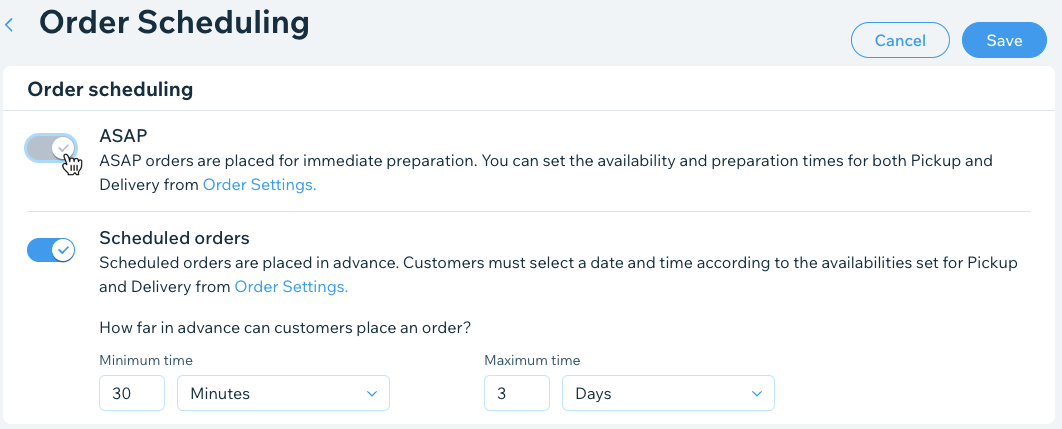Wix Restaurants: איך להציע שירותי קייטרינג עם Wix Restaurants
2 דקות
חשוב:
- העמוד הזה עוסק באפליקציית Restaurants Orders המקורית.
- השקנו אפליקציה חדשה להזמנות אונליין. למדו איך להוסיף ולהגדיר את אפליקציית Wix Restaurants Orders החדשה.
שירותי קייטרינג הם שירותים שהלקוחות יכולים להזמין מראש לתאריך ולשעה מסוימים. באפשרותכם להציע שירותי קייטרינג עם פיצ'ר הזמנות האונליין של Wix. תצטרכו רק לבצע כמה עדכונים בהגדרות האיסוף העצמי והמשלוחים, ולהגדיר כמה זמן מראש הלקוחות יוכלו לבצע הזמנות.
לפני שתתחילו:
ודאו שכבר הגדרתם הזמנות אונליין עבור אתר המסעדה שלכם.
כדי להציע שירותי קייטרינג באמצעות Wix Restaurants:
- הקליקו על Order Settings (הגדרות של הזמנות אוכל) בדאשבורד של האתר.
- הקליקו על הלשונית Pickup (איסוף עצמי).
- הגדירו את זמן האיסוף ל-0 דקות.
- הקליקו על Save (שמירה) מימין למעלה.
- הקליקו על הלשונית Delivery (משלוחים).
- הקליקו על כל אזור משלוחים כדי לערוך אותו.
- בשדה Maximum Delivery Time, הגדירו את הזמן המרבי ל-0 דקות.
- הקליקו על Save (שמירה) בפינה הימנית העליונה.
- הקליקו על הלשונית Order scheduling (תזמון הזמנות).
- הקליקו על המתג Scheduled orders (הזמנות מתוזמנות) כדי להפעיל ולהגדיר כמה זמן מראש יוכלו הלקוחות לבצע הזמנה:
- Minimum time (זמן מינימום): הכניסו מספר ובחרו Minutes (דקות), Hours (שעות) או Days (ימים) מהרשימה הנפתחת.
שימו לב: הגדרה זו קובעת מתי הכי מאוחר הלקוחות יכולים לבצע הזמנה עתידית. - Maximum time (זמן מקסימום): הכניסו מספר ובחרו Minutes (דקות), Hours (שעות) או Days (ימים) מהרשימה הנפתחת.
שימו לב: הגדרה זו קובעת מתי הכי מוקדם הלקוחות יכולים לבצע הזמנה עתידית. - כבו את מתג ההפעלה ASAP.
- הקליקו על Save (שמירה) בפינה הימנית העליונה.